
Google Tâches est un outil incroyable pour organiser votre vie et il est disponible sur votre bureau Windows Cinq façons d'utiliser Google Tâches Cinq façons d'utiliser Google Tâches Si vous êtes comme moi, vous passez plus de temps à gérer vos tâches que vous effectuez réellement leur. Il s'agit de plusieurs listes, d'un accès hors connexion et de l'obtention de vos tâches lors de vos déplacements. Depuis notre dernière visite ... Lire la suite. Le Windows Store est livré avec des gestionnaires de tâches - ceux-ci varient énormément en qualité. Et les critiques ne sont pas géniales. Mais parmi les nombreux qui peuplent le magasin de Microsoft, qui offrent les meilleures fonctionnalités?
Voici un aperçu des applications les mieux payées ou gratuites du Windows Store qui se synchronisent avec le service Google Google Tâches.
Qu'y a-t-il de formidable à propos des tâches Windows et du Microsoft Store?
Avec le Windows Store, les utilisateurs peuvent automatiquement copier et synchroniser leurs applications sur plusieurs plates-formes Windows, à condition d'utiliser une connexion Microsoft. 5 Conseils de sécurité à prendre en compte lors de l'utilisation d'un compte Microsoft 5 Conseils de sécurité à prendre en compte lors de l'utilisation d'un compte Microsoft de la nouvelle interface utilisateur Windows 8 sans compte Microsoft. Le compte pour vous connecter à votre ordinateur est maintenant un compte en ligne. Cela soulève des problèmes de sécurité. Lire la suite . Même en cas de panne et de mise à niveau de l'appareil, les applications et les paramètres d'un utilisateur peuvent les suivre.
De même, Google Tasks offre le service de synchronisation des tâches multiplateforme le plus simple. Il fonctionne même hors ligne dans le navigateur Chrome Transformer les tâches Google en une Task Management Suite avec Google Tâches hors ligne [Chrome] Transformer les tâches Google en une Tâche de gestion des tâches avec Google Tâches hors ligne [Chrome] Utiliser Google Tâches est comme une relation amour-haine. Le problème avec l'utilisation de Google Tâches directement dans dis, Google Agenda ou dans Google Mail est que la mise en page et l'interface utilisateur est extrêmement simplifiée et ... Lire la suite! Ensemble, ils se combinent pour créer un système multiplateforme robuste permettant de capturer toutes les tâches et de les répartir sur tous vos appareils, avec un minimum d'effort.
Les 7 meilleures applications de tâches Google dans le Windows Store
Tâches chaudes (gratuit)
Hot Tasks ajoute des fonctionnalités supplémentaires au service de tâches de Google: il augmente automatiquement la température de couleur d'une tâche à l'approche de sa date d'échéance. Hot Tasks fait référence à cela en tant que chaleur - plus une tâche est urgente, plus elle apparaît.
En plus de son design intelligent, Hot Tasks offre un style visuel remarquable, réduit la fatigue oculaire (évitez les lumières bleues la nuit) Qu'est-ce qu'un filtre Blue Light et quelle appli fonctionne le mieux Qu'est-ce qu'un filtre Blue Light et quelle application fonctionne le mieux? vous ne vous levez pas, ces applications vous aideront à vous reposer, lisez la suite) et un tutoriel intégré. De plus, les thèmes sombres endommagent moins les écrans AMOLED. Enregistrer votre écran: Comment éviter le surgissement sur les écrans AMOLED Enregistrer votre écran: Comment empêcher le grillage sur les écrans AMOLED L'écran de votre appareil souffre-t-il de brûlure? Voulez-vous simplement garder votre écran en bonne santé pendant longtemps? Ensuite, vous aurez envie de lire cet article. Lire plus que les brillants. Malheureusement, Hot Tasks ne s'intègre pas dans Google Agenda.
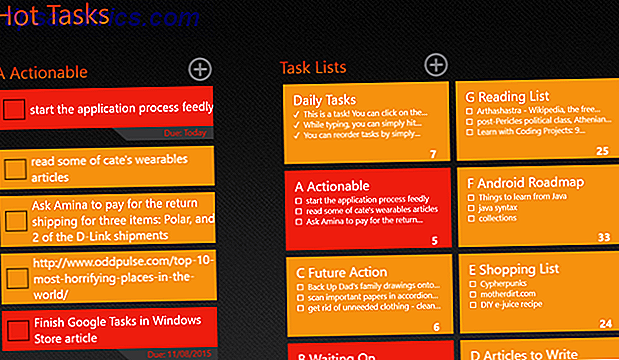
Avantages
- Gratuit, avec des annonces
- Magnifique design
- Nuit optimisée
- Facile à configurer
- Instructions claires
- Glisser-déposer l'interface utilisateur
- Conception intelligente qui met en évidence les tâches au fur et à mesure
Désavantages
- Pas d'intégration de Google Agenda
Grande tâche Pro (gratuit ou 4, 49 $)
Grande tâche vient avec une version payante et une version gratuite. Il n'y a pas beaucoup de différences entre le gratuit et le payant, bien que la version gratuite limite le nombre total de synchronisations et affiche la publicité au bas de l'écran.
Great Task propose un agencement élégant des tâches, ainsi qu'une liste de tâches organisées séparément, en fonction de la date d'échéance. Malheureusement, il ne s'intègre pas dans Google Agenda de quelque manière que ce soit.

Avantages
- Conception la plus fonctionnelle
- Tâches organisées par échéance
- La version gratuite (avec des annonces) est relativement riche en fonctionnalités
- Liste de tâches combinée, qui améliore les tâches Google standard
- Glisser-déposer l'interface
Désavantages
- Relativement cher (4, 49 $)
- Pas d'intégration de Google Agenda
- Nombre limité de listes en version gratuite
- Sync cap sur la version gratuite
- Publicité dans la version gratuite
gTasks HD Pro (Gratuit ou 3, 49 $)
gTasks HD est disponible en versions payantes et gratuites. Les versions gratuites et payantes offrent des fonctionnalités similaires. Cependant, la version payante ne peut habiter que deux appareils. Il peut également gérer deux listes différentes, par compte, et seulement sept tâches par liste. Cette limitation rend la version gratuite d'utilisation limitée. Cependant, la version payante ne coûte que 3, 49 $, donc ce n'est en aucun cas un budget-breaker.

Avantages
- Affiche les tâches dans Windows Live Tiles
- Accès complet à la liste des fonctionnalités disponible dans Google Tasks
- Rappels contextuels des tâches à venir
Désavantages
- Version gratuite faible
- Pas d'intégration de Google Agenda
Ticki (2, 49 $)
Ticki offre une disposition visuellement attrayante et bien conçue. Il offre également plusieurs thèmes, le redimensionnement des polices et la possibilité d'afficher plusieurs listes de tâches en même temps. Globalement, c'est l'une des meilleures applications de gestion des tâches de Google disponibles dans le Microsoft Store. Le seul inconvénient est qu'il n'offre pas l'intégration de Google Calendar. Il a également reçu une mise à jour récente, qui affine encore le gestionnaire de tâches déjà élégamment conçu.

Avantages
- Redimensionnement de la police pour les périphériques plus grands ou petits
- Thèmes multiples
- Facile à utiliser et à configurer
- Grand style visuel
- Glisser-déposer des tâches
Désavantages
- Pas d'intégration de Google Agenda
- Période d'essai seulement
Google tout en un (gratuit)
Google All in One (GAO) fusionne Google Agenda, Gmail, Google Keep et Google Tasks en une seule fenêtre plein écran. C'est la seule application qui combine actuellement à peu près toutes les applications de gestion des tâches de Google dans un seul paquet. Cependant, c'est lourd, mal aménagé, et ne fonctionne que lorsque vous êtes en ligne. Vous pouvez voir sur la capture d'écran ci-dessous que GAIO est un peu en désordre.

Avantages
- Gratuit
- Gestion de guichet unique pour tous les services de Google
Désavantages
- Aucun mode hors connexion
- Interface clunky
- Pas mieux que d'utiliser les services Google en ligne
CoolTasks (gratuit)
CoolTasks apporte-sans doute-le meilleur design visuel avec une interface extrêmement propre. Son design épuré le rend également facile à utiliser en mode double vitrage. Une fois déplacé vers la gauche ou la droite de l'écran, il compacte sa vue, affichant uniquement vos tâches.

Avantages
- Complètement libre
- Meilleur design visuel
- Facile à glisser vers la gauche ou la droite en mode écran partagé Windows
- Facile à configurer et à configurer
Désavantages
- Pas d'intégration de Google Agenda
- Impossible de déplacer des tâches d'une liste à une autre
Calendrier POM (2, 99 $)
Le calendrier POM offre un affichage et une intégration simplifiés avec Google Tâches et Google Agenda. Malheureusement, le programme fonctionne mal et souffre de nombreux problèmes de développement. D'autre part, il a une chance de devenir l'application de premier plan pour la double gestion des tâches Google aux côtés de Google Calendar.
Cela dit, il s'est écrasé un certain nombre de fois pendant que je le testais, et sa performance léthargique l'a rendu inutilisable. Cependant, si ces bugs sont résolus, le Calendrier POM pourrait valoir la peine d'être acheté.

Avantages
- Combine à la fois Google Tâches et Google Agenda dans une interface unique
- Relativement facile à installer et à configurer
Désavantages
- Manque de vernis visuel
- Performances lentes
- Instable
Quel est le meilleur gestionnaire de tâches du Windows Store?
Si vous souhaitez diffuser le service de Google sur plusieurs appareils Windows, certaines des options les mieux payées sont gTasks Pro et Great Tasks Pro. La meilleure option gratuite est Hot Tasks. Aucun de ceux-ci n'offre l'intégration de Google Calendar, mais peu d'applications le font, même sur d'autres plateformes, comme Android (les deux offrent au jour le jour). Cependant, à partir de 2017, je crois que le gestionnaire de tâches basé sur les tâches Google mieux rémunéré à être CheckMarks. Je n'ai pas été en mesure de faire un examen complet du logiciel, mais il couvre pratiquement tout ce dont j'ai besoin d'un gestionnaire de tâches, à l'exception de l'intégration de Google Calendar.
Pour le hardcore, je recommande fortement le développement d'une méthode Google Tasks plus sophistiquée. Prenez la gestion des tâches et la planification Google à un tout autre niveau avec GQueues Prenez les tâches et la planification Google à un tout autre niveau avec GQueues Google Tasks ne fonctionne pas aller au-delà de la gestion du temps d'aujourd'hui dans la planification visionnaire de demain. C'est là que GQueues fait son entrée. Lire la suite . La méthode de Ryan peut avoir changé au fil des ans, mais ses conseils sur la gestion des tâches Les 5 commandements pour choisir la bonne application pour la productivité Les 5 commandements pour choisir la bonne application pour la productivité Différentes personnes s'organisent de différentes manières. Donc choisir une application à faire dépend vraiment du type de personne que vous êtes. Voici cinq commandements auxquels vous pouvez penser pour votre propre système de productivité. Lire la suite sont dorés. Je suggère également de vérifier la méthode de Ryan sur l'intégration de Microsoft Excel avec Google Tâches. Utilisez Excel et Google Tâches pour créer le meilleur outil de gestion des objectifs Jamais Utilisez Excel et Google Tâches pour créer le meilleur outil de gestion des objectifs Depuis toujours, j'ai commencé à réaliser que je travaille très dur, mais si quelqu'un me demande si oui ou non Je sens que je travaille dans un but plus large, je dois dire que je ne ... Lire la suite



